Indholdsfortegnelse:

Video: Sådan bruges Si4703 FM -radiokortet med RDS - Arduino -vejledning: 5 trin (med billeder)

2024 Forfatter: John Day | [email protected]. Sidst ændret: 2024-01-30 08:29


Dette er et evalueringskort for Silicon Laboratories Si4703 FM -tunerchip. Udover at være en simpel FM -radio er Si4703 også i stand til at registrere og behandle både Radio Data Service (RDS) og Radio Broadcast Data Service (RBDS) oplysninger.
Brættet har ikke en indbygget antenne. Ved at bruge hovedtelefoner eller et 3 fod langt 3,5 mm lydkabel fungerer ledningerne imidlertid som en antenne!
I denne vejledning lærer du, hvordan du bruger det med Arduino uno board. Vi kontrollerer stationer og læser RDS -beskeder gennem den serielle monitor af Codebender.
Så lad os komme i gang!
Trin 1: Hvad du får brug for
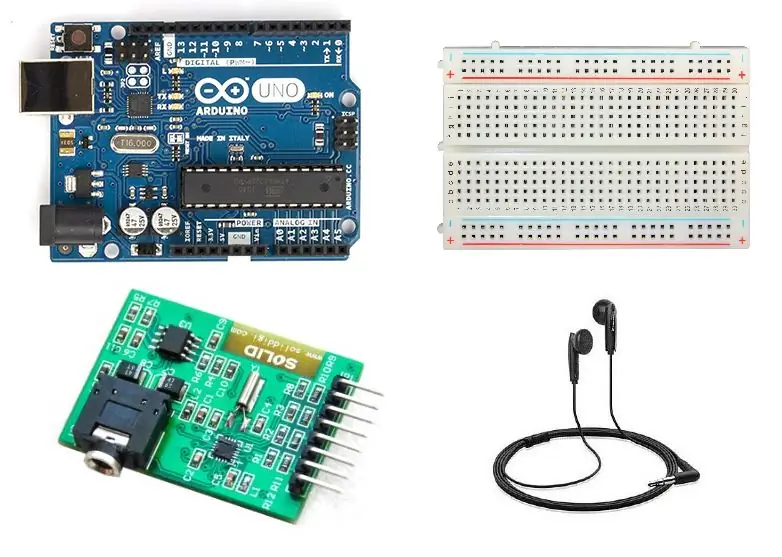
Til denne vejledning skal du bruge:
- Arduino uno
- Brødbræt (eller brødbrætskjold)
- Si4703 FM Board
- Hovedtelefoner
Trin 2: Kredsløbet
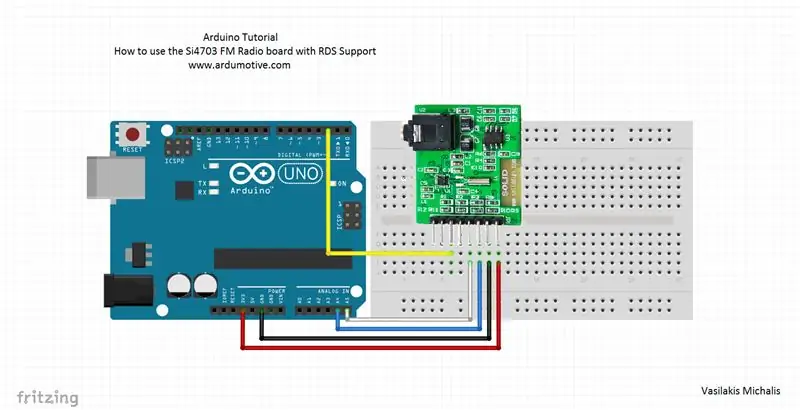
Forbindelserne er ret lette, se billedet ovenfor med skematisk skivebrættet.
- Si4703 3.3V pin til Arduino uno 3.3V
- Si4703 GND pin til Arduino uno GND
- Si4703 SDIO pin til Arduino uno pin A4
- Si4703 SCLK pin til Arduino uno pin A5
- Si4703 RST pin til Arduino uno pin 2
Trin 3: Koden
Her er koden, integreret ved hjælp af Codebender!
Prøv at downloade codebender -pluginet og klikke på knappen "Kør på Arduino" for at programmere dit Arduino -bord med denne skitse. Og det er det, du har programmeret din Arduino med denne skitse.
Du kan ændre eller tilføje favoritstationer ved at klikke på knappen "Rediger" og ændre koden herunder:
ellers hvis (ch == 'a') <--- Ved at sende 'a' {channel = 930; <--- går til station 93.0
radio.setChannel (kanal);
displayInfo ();
}
Trin 4: Test
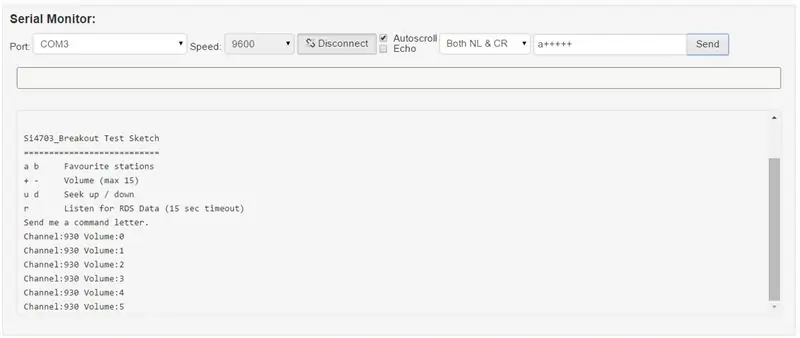
Tryk på knappen "Tilslut" til den serielle skærm herunder.
Som standard er lydstyrken indstillet til 0. Du kan ændre lydstyrken ved at sende "+" eller "-" symbolet. Du kan også kombinere kommandoer. For eksempel er du at sende "a +++++++++" vil gå til yndlingsstation 'a' (93.0 indstillet til kode) og ændre lydstyrken til 9.
Trin 5: Godt klaret

Du har med succes gennemført endnu en "Sådan" -vejledning, og du har lært, hvordan du bruger Si4703 FM -radiomodulet med Arduino uno -kortet.
Jeg håber, at du kunne lide dette, lad mig vide det i kommentarerne.
Der vil være flere af dem, så sørg for at klikke på knappen Følg!
Anbefalede:
Sådan bruges en fejlfinding på en ESP32: 11 trin (med billeder)

Sådan bruges en fejlfinding på en ESP32: Har du nogensinde ønsket at kigge inde i din kode for at se, hvorfor den opfører sig, som den er? Traditionelt set i ESP32 -projekter ville du have været nødt til at tilføje en endeløs udskrivningserklæring for at prøve at finde ud af, hvad der foregik, men der er en bedre måde! En debugger
Sådan bruges en Piezo til at producere tone: Grundlæggende: 4 trin (med billeder)

Sådan bruges en Piezo til at producere tone: Grundlæggende: Hej alle sammen, I denne instruktive vil vi bruge en Piezo -summer til at producere tone. Hvad er en Piezo -summer? En Piezo er en elektronisk enhed, der både kan bruges til at producere og detektere lyd. Applikationer: Du kan bruge det samme kredsløb til at afspille
Sådan bruges MQTT med Raspberry Pi og ESP8266: 8 trin (med billeder)

Sådan bruges MQTT Med Raspberry Pi og ESP8266: I denne instruktionsbog vil jeg forklare, hvad MQTT -protokollen er, og hvordan den bruges til at kommunikere mellem enheder. Så, som en praktisk demonstration, skal jeg vise dig, hvordan du opsætter en simpel to klientsystem, hvor et ESP8266 -modul sender et besked
Sådan bruges DMX512 / RDM med Raspberry Pi: 6 trin (med billeder)

Sådan bruges DMX512 / RDM med Raspberry Pi: Raspberry Pi kan bruges til belysningskontroller via DMX512 -bus. I DMX512 bruges bussystemer RS-485 som det fysiske lag. Vores RS422 / RS485 Serial HAT er en fuldt galvanisk isoleret seriel kommunikationshue designet til brug med Raspberry Pi
Sådan bruges ESP32 til at styre LED med Blynk Via WiFi: 7 trin (med billeder)

Sådan bruges ESP32 til at styre LED med Blynk Via WiFi: Denne vejledning vil bruge ESP32 udviklingsbord til at styre LED med Blynk via WiFi. Blynk er en platform med iOS- og Android -apps til styring af Arduino, Raspberry Pi og lignende over internettet. Det er et digitalt instrumentbræt, hvor du kan bygge et
